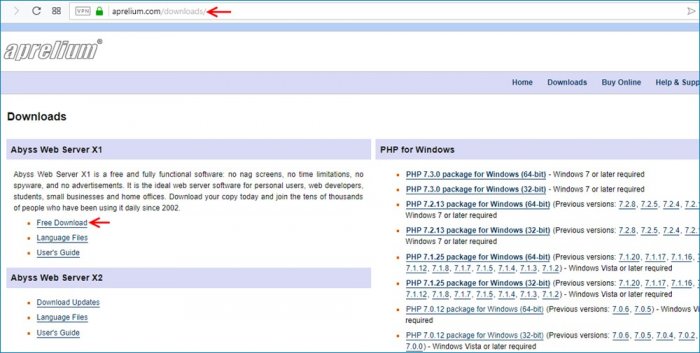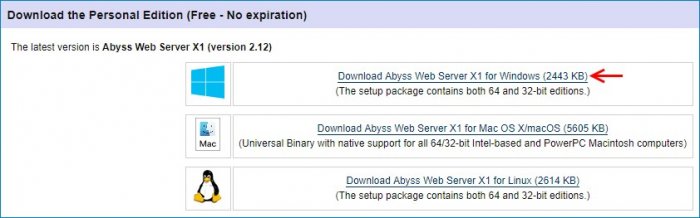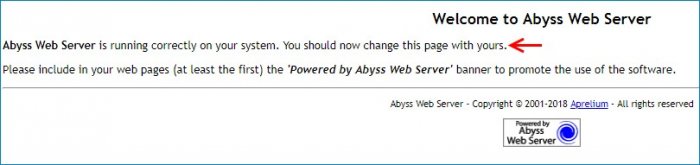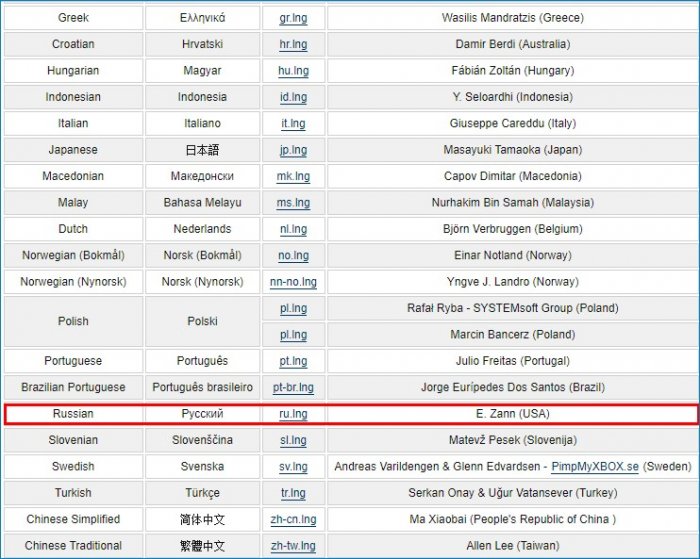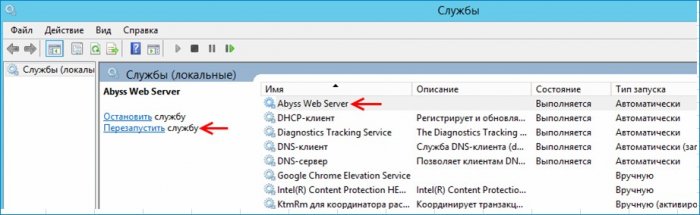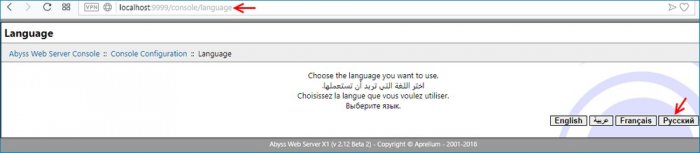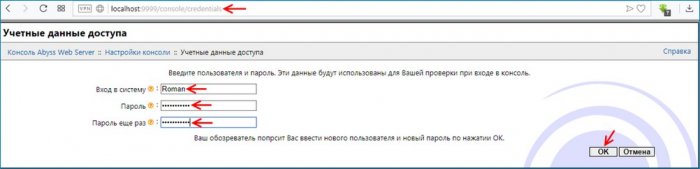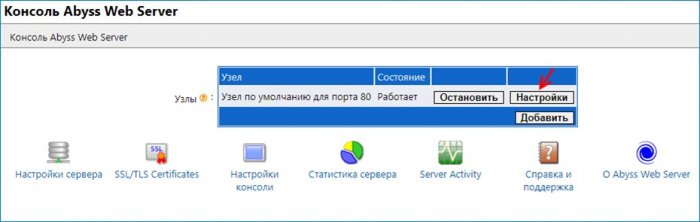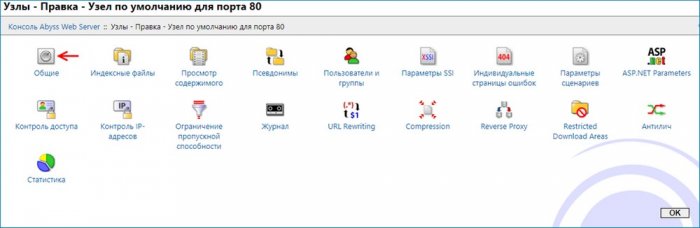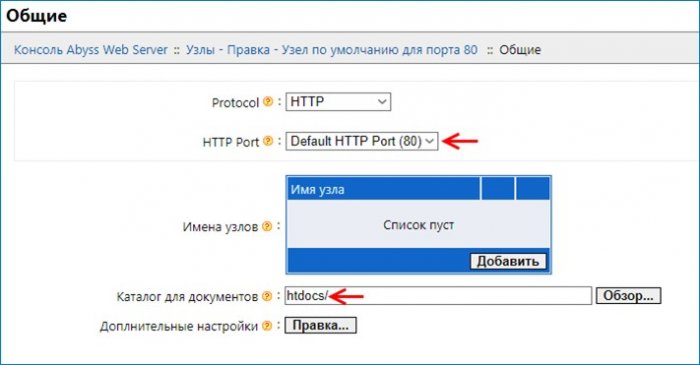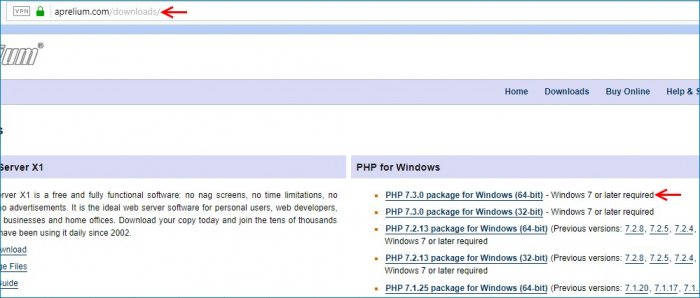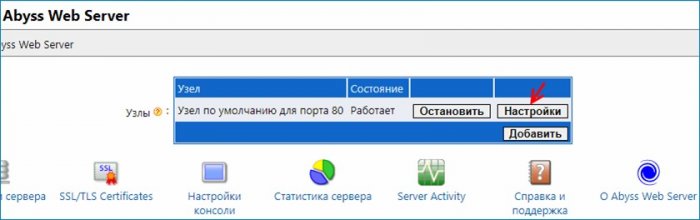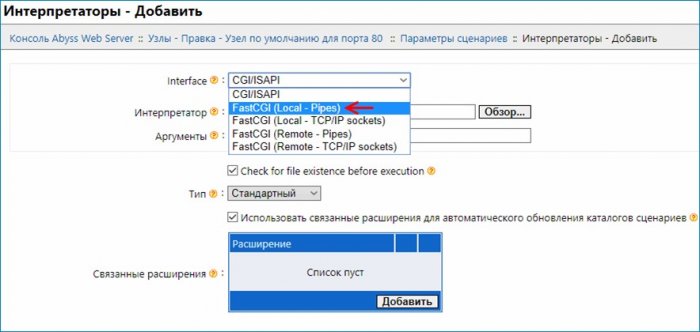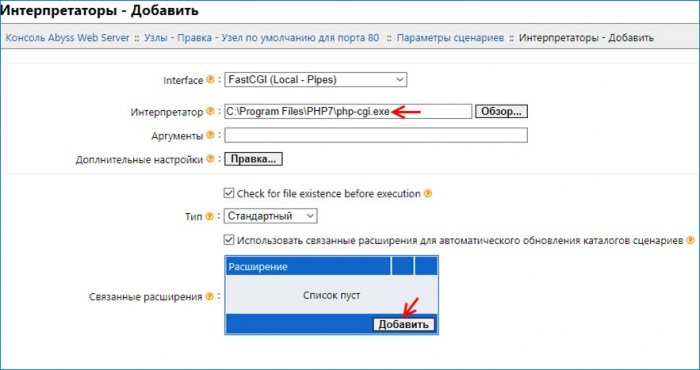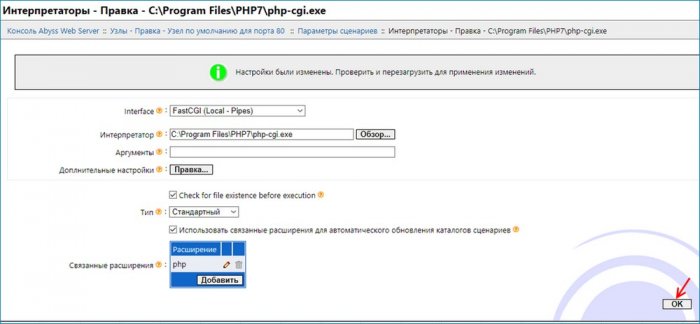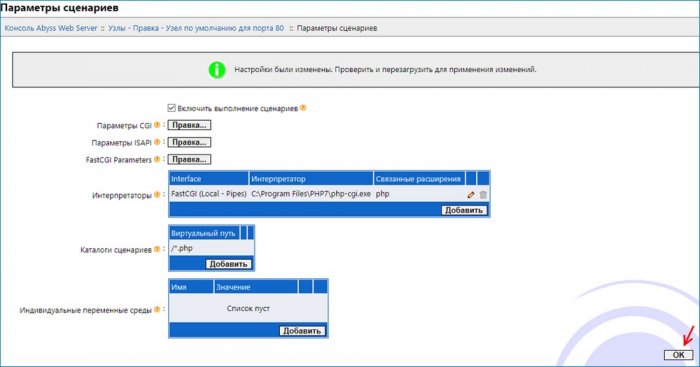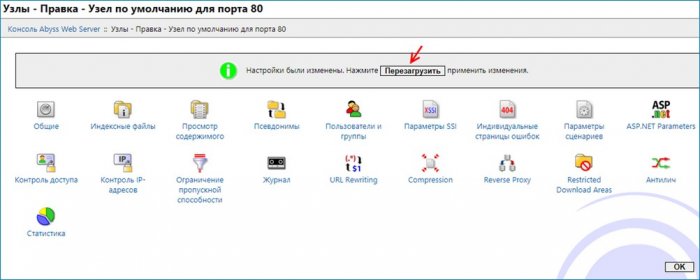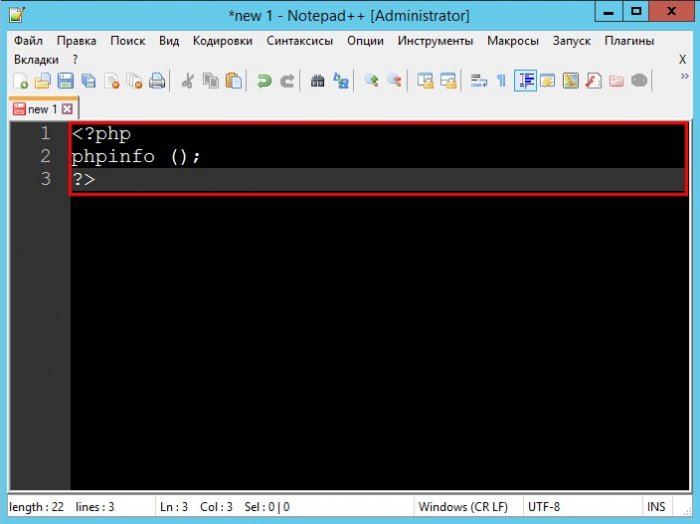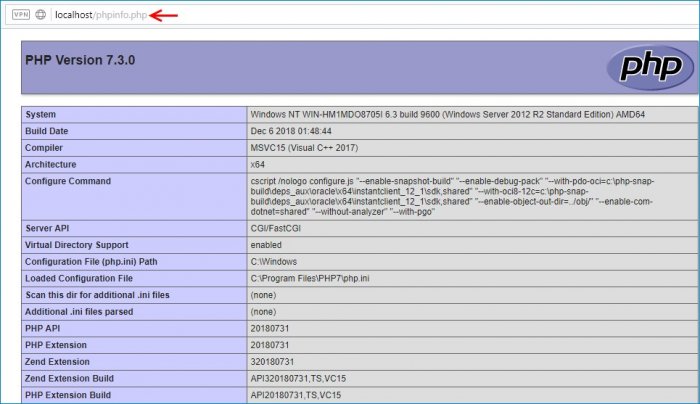Просто о сложном или изучаем PHP 7! Часть 1. Установка и настройка веб - сервера (на примере Abyss Web Server). Установка PHP - движка
Здравствуйте, уважаемые читатели сайта remontcompa.ru! Меня зовут Роман Нахват и я представляю вашему вниманию цикл статей по языку программирования PHP. Язык программирования PHP представляет собой серверный язык, при помощи которого можно создавать веб-сайты, как небольшие, так и состоящие из сотен и тысяч страниц. К примеру, такие популярные ресурсы, как Wikipedia, социальные сети Facebook, "ВКонтакте" созданы с использованием PHP. PHP является одним из самых первых яыков программирования, который был ориентирован на веб-разработку, поэтому он остаётся одним из самых популярных и востребованных языков. Помимо этого, он очень прост и понятен начинающим пользователям.
Просто о сложном или изучаем PHP 7! Часть 1. Установка и настройка веб - сервера (на примере Abyss Web Server). Установка PHP - движка
В данной части мы выполним подготовку среды разработки интерактивных веб-сайтов, а именно установим на компьютер следующие компоненты:
- Веб-сервер Abyss Web Server X1
- PHP-движок PHP 7.3.0
- Abyss Web Server X1 является бесплатным веб-сервером для операционных систем Winows, Linux, macOS. Abyss Web Server X1 поддерживает множество функций, касающихся генерации динамического контента с помощью серверных сценариев.
- PHP-движок обеспечивает выполнение php сценариев на веб-страницах.
Каждый раз, когда пользователь заходит на какой-либо веб-сайт в браузере, он запрашивает веб-страницу на веб-сервере по протоколу HTTP. Если веб-страница на сайте содержит php сценарий, веб-сервер сначала обращается к PHP-движку, который обрабатывает код php сценария перед отправкой ответа в веб-браузер
Принципиальная схема взаимодействия веб-браузера, веб-сервера и php-движка показана ниже.

Переходим по адресу https://aprelium.com/downloads/и выполняем скачивание установочного файла веб-сервера Abyss Web Server X1.
Запускаем установочный файл и выполняем установку.
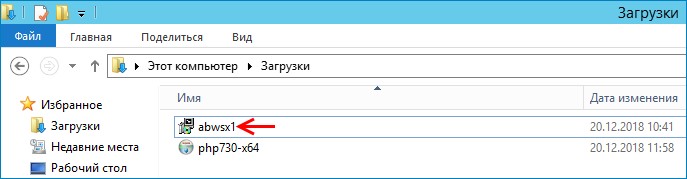
Принимаем лицензионное соглашение.
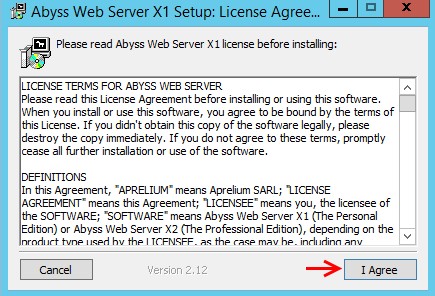
Далее.
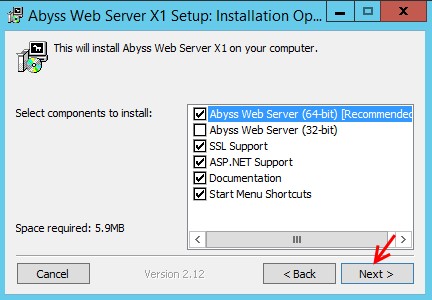
Путь для установки оставляем по умолчанию.
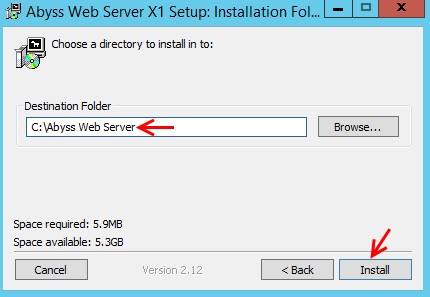
При появлении запроса как на скриншоте устанавливаем переключатель на пункте Install as a Winows Service (установить как службу Windows), а также галочку Start automatically on computer startup.
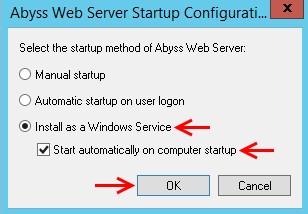
ОК.
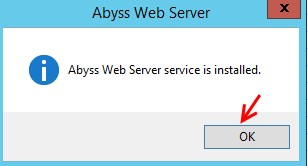
После завершения установки в браузере автоматически откроется вот такое окно, сообщающее, что Abyss Web Server запущен и работает правильно.
Установим русский язык для консоли веб-сервера Abyss Web Server X1. Для этого переходим по адресу https://aprelium.com/abyssws/languages/ и скачиваем файл ru.lng.
Переходим в папку lang по пути C:\Abyss Web Server\lang и копируем в неё файл ru.lng.
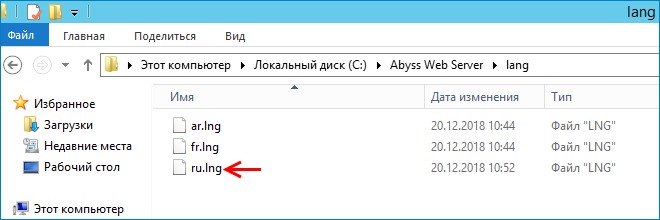
Чтобы в консоли веб-сервера Abyss Web Server появился русский язык, необходимо перезапустить службу Abyss Web Server.
Также переходим по адресу http://localhost:9999/console/credentials и указываем имя пользователя и пароль, которые будут использованы для входа в консоль Abyss Web Server.
Переходим по адресу https://aprelium.com/downloads/ и скачиваем установочный файл PHP-движка (в нашем случае это PHP 7.3.0).
Далее.
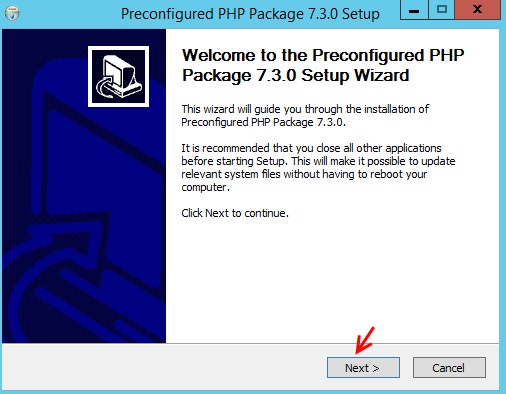
Принимаем лицензионное соглашение. Далее.
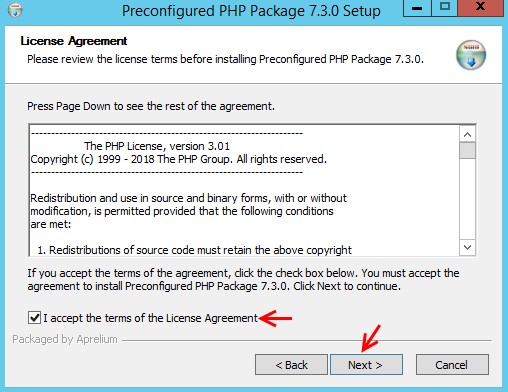
Путь установки оставляем по умолчанию.
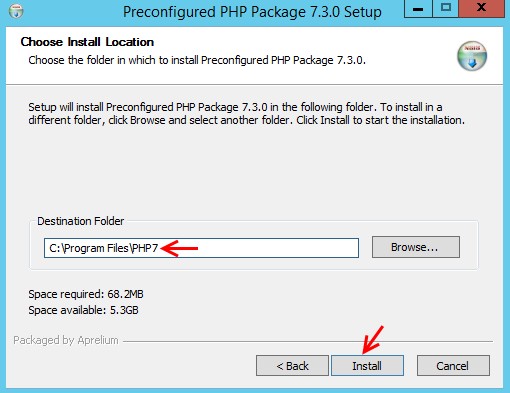
Установка завершена.
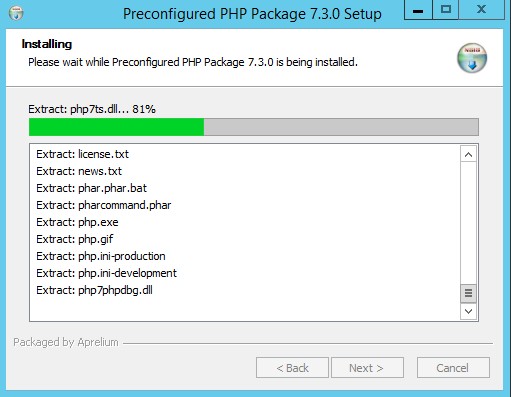
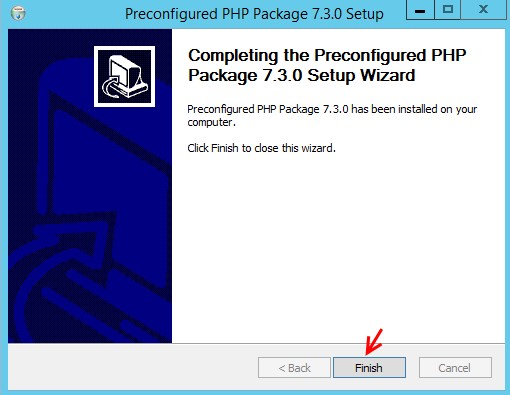
После завершения установки PHP-движка веб-сервер пока ещё не может выполнять php-сценарии, так как на нём не настроена поддержка сценариев, а также путь к движку PHP-интерпретатора. Настроим Abyss Web Server на поддержку php-сценариев. Для этого зайдем в консоль веб-сервера. Жмём Настройки.
Щелкаем Параметры сценариев.
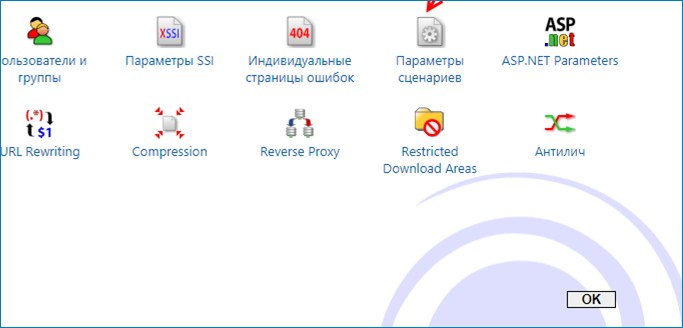
Ставим галочку Включить выполнение сценариев. В окошке Интерпретаторы жмём Добавить.
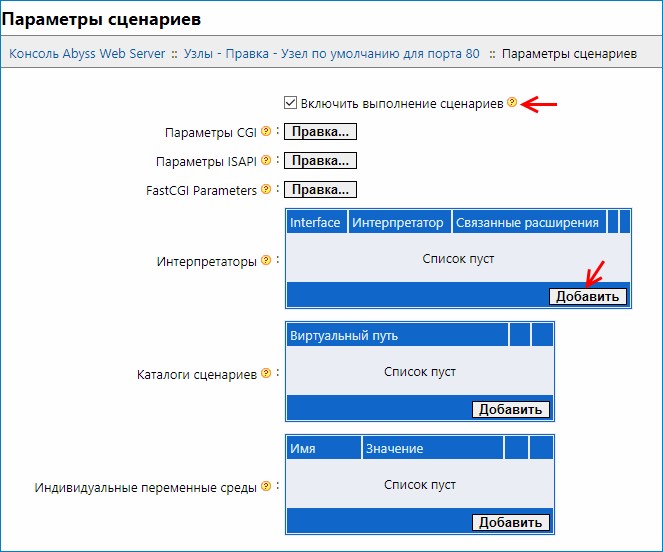
В строке Интерпретатор указываем путь к файлу php-cgi.exe, а именно C:\Program Files\PHP7 (как было показано выше, именно по этому пути был установлен PHP-движок). В окошке Связанные расширения жмём Добавить.
Для того, чтобы php-сценарии могли обрабатываться PHP-движком, веб-сервер должен быть запущен и правильно настроен. Проверим правильность настройки веб-сервера, написав в любом текстовом редакторе следующий код:
<?php
phpinfo ();
?>
Сохраним данный документ в файл в папке htdocs по пути C:\Abyss Web Server\htdocs, присвоив ему имя phpinfo и расширение php.
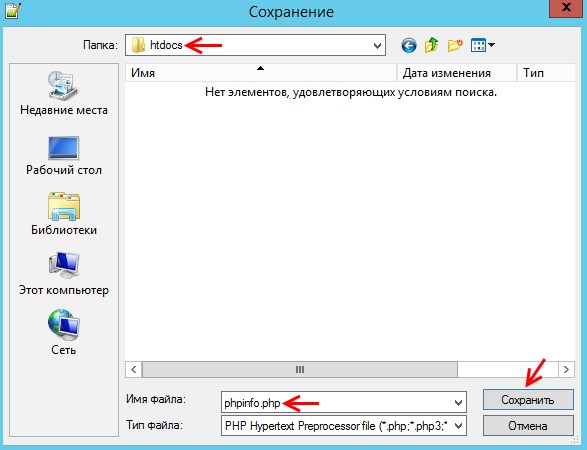
Введём в адресной строке веб-браузера адрес http://localhost/phpinfo.php.

Как видим, веб-сервер Abyss Web Server успешно обработал веб-страницу phpinfo.php, которая содержит информацию о версии PHP-движка.
Продолжение во второй части: Правила написания php сценариев. Внедрение php кода в html документы
Ctrl
Enter
Заметили ошибку
Выделите и нажмите Ctrl+Enter